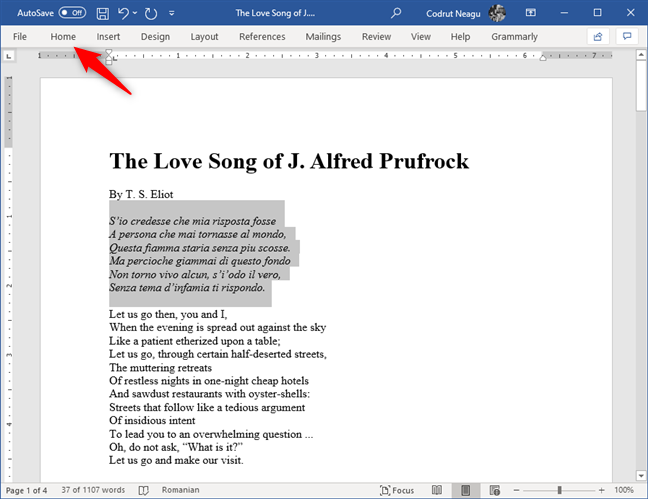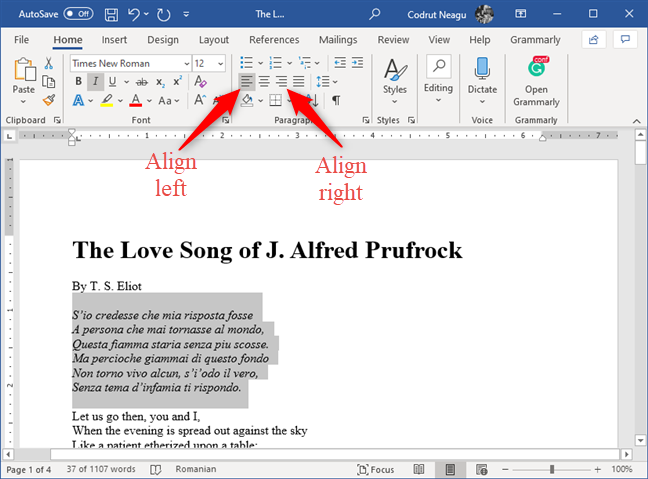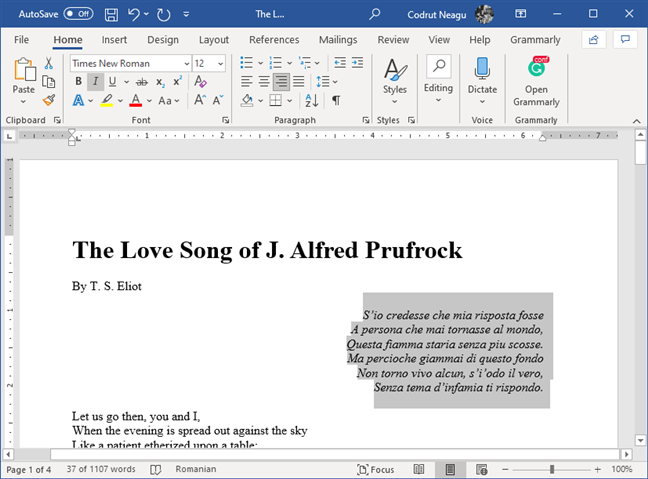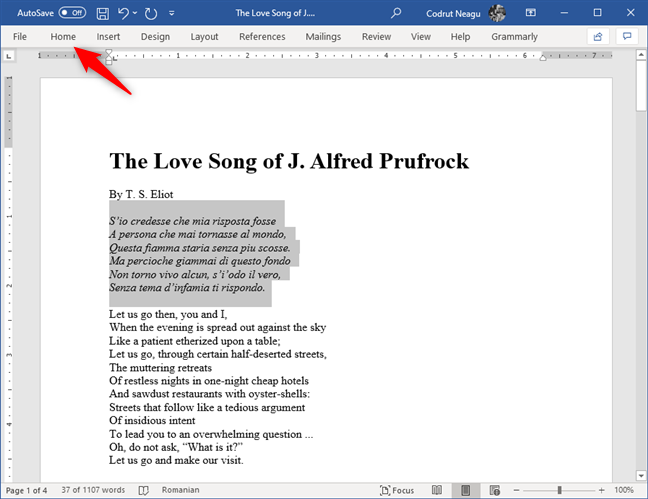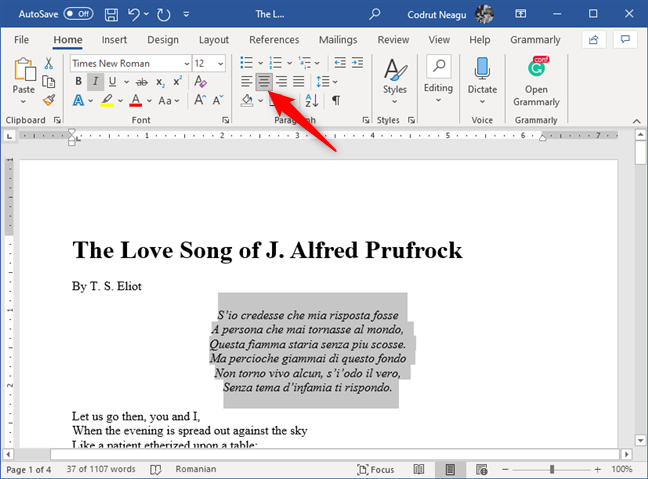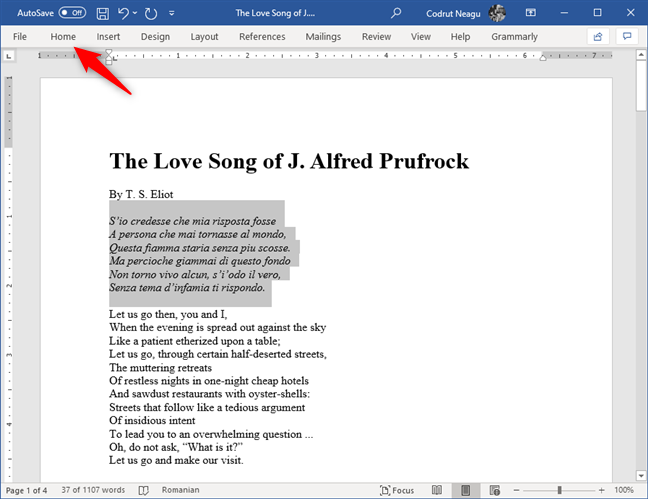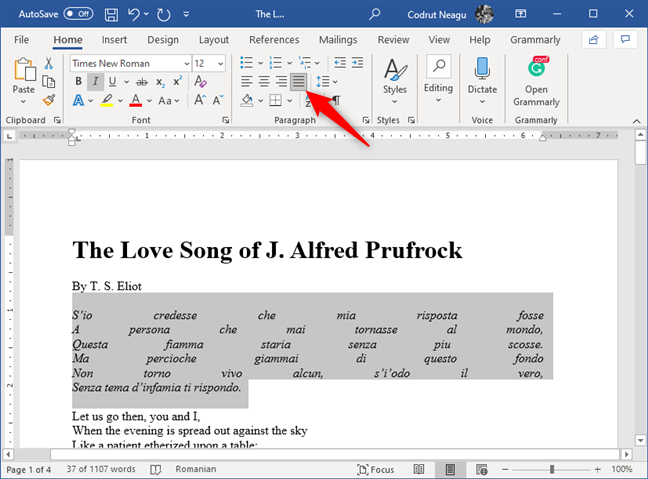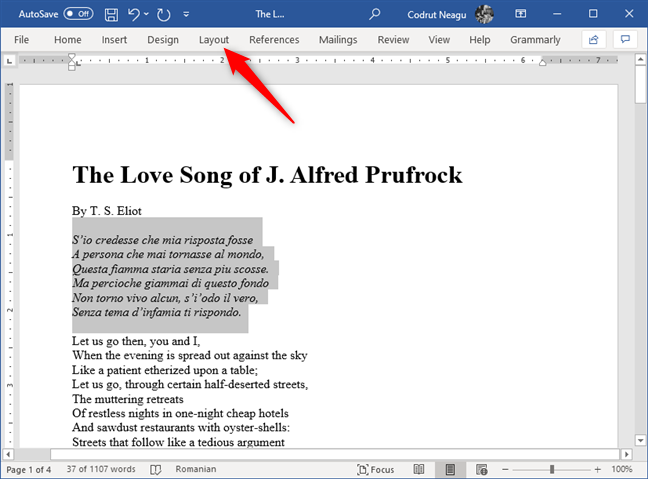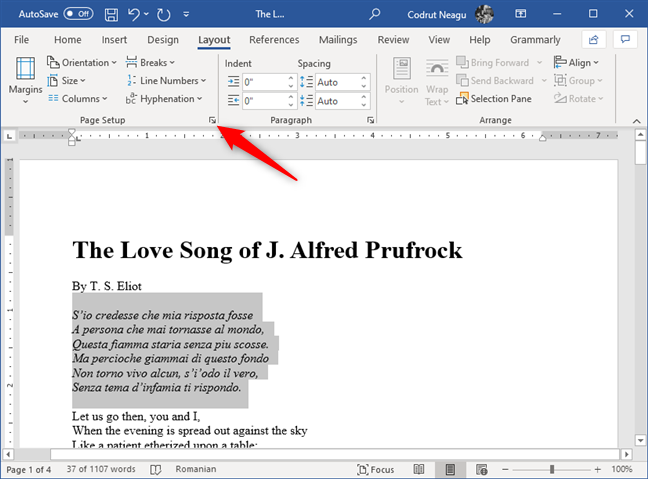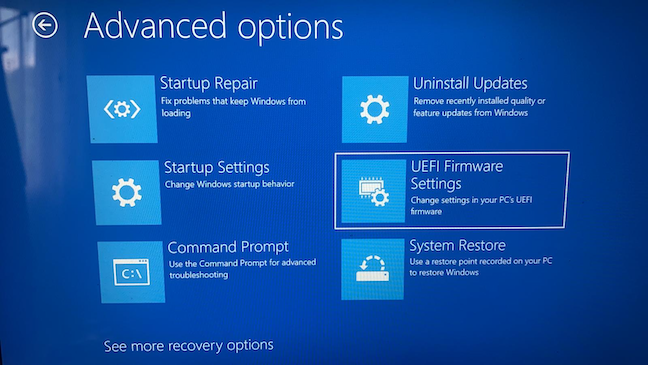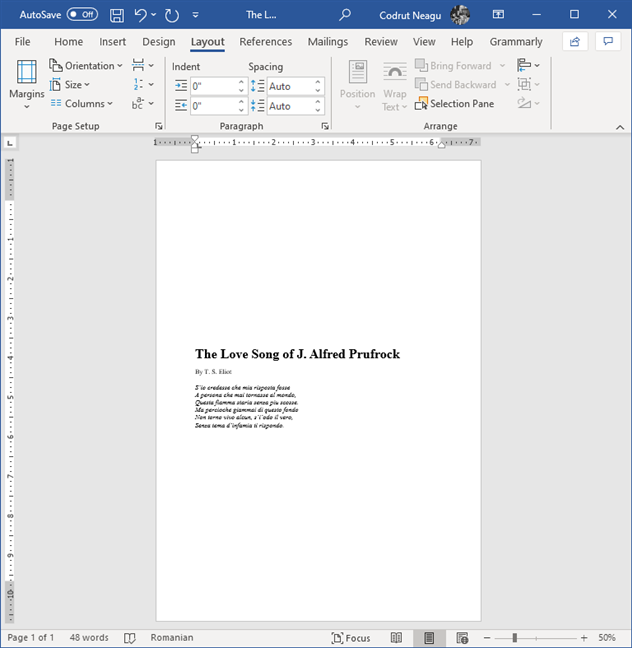Una delle cose essenziali sulla formattazione del testo in qualsiasi elaboratore di testi è la capacità di allineare il testo. Fortunatamente, sia che tu debba allineare parti di testo a sinistra, a destra o centrarlo sulla pagina, Microsoft Word ti consente di farlo facilmente. Per rendere le cose ancora più semplici per te, abbiamo creato questa guida che illustra quattro diversi modi per allineare il testo in Word , sia orizzontalmente che verticalmente:
Contenuti
- 1. Allinea il testo a sinistra oa destra in Microsoft Word
- 2. Centrare il testo orizzontalmente in Microsoft Word
- 3. Giustifica il testo in Microsoft Word
- 4. Allineare il testo verticalmente (in alto, al centro, giustificare, in basso) sulle pagine di un documento di Microsoft Word
- Sei riuscito ad allineare il testo come volevi?
NOTA: per creare questa guida, abbiamo utilizzato Word versione 2019 di Microsoft Office 365 . Tuttavia, anche se hai una versione diversa di Office, le cose dovrebbero funzionare allo stesso modo, con alcune piccole differenze visive.
1. Allinea il testo a sinistra oa destra in Microsoft Word
In Word , se vuoi allineare del testo, selezionalo prima. Quindi, fai clic o tocca la scheda Home nella parte superiore della finestra.
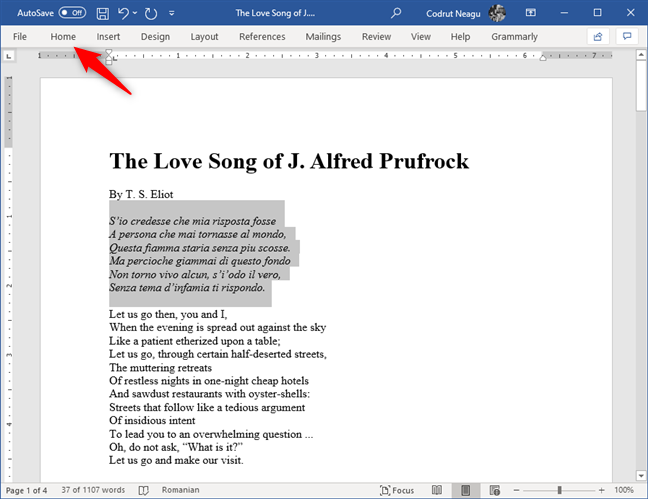
Selezione del testo e apertura della scheda Home da Microsoft Word
Nella sezione Paragrafo , fai clic o tocca Allinea a sinistra o Allinea a destra , a seconda di ciò che desideri.
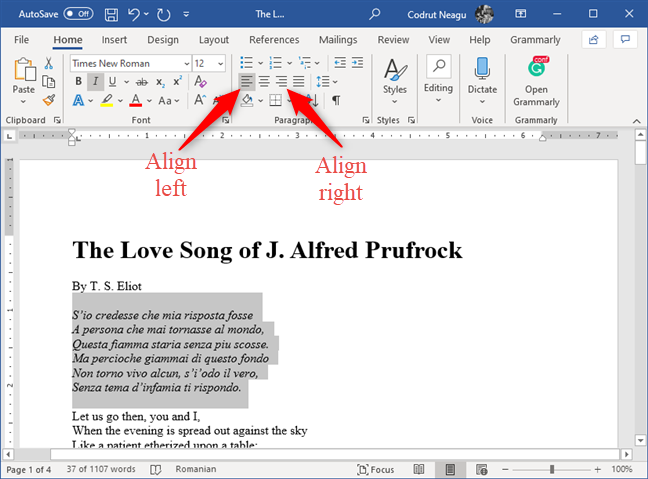
I pulsanti Allinea a sinistra e Allinea a destra di Microsoft Word
Ecco come appare il testo allineato a destra:
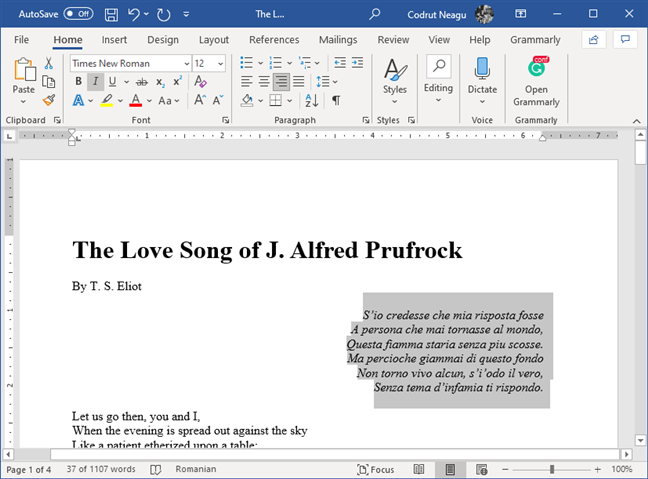
Testo allineato a destra in Microsoft Word
SUGGERIMENTO: puoi anche allineare il testo a sinistra o a destra più velocemente selezionando il testo e quindi premendo i tasti CTRL + L o CTRL + R sulla tastiera.
2. Centrare il testo orizzontalmente in Microsoft Word
Per centrare il testo orizzontalmente, selezionalo prima. Quindi, fai clic o tocca la stessa scheda Home nella parte superiore della finestra.
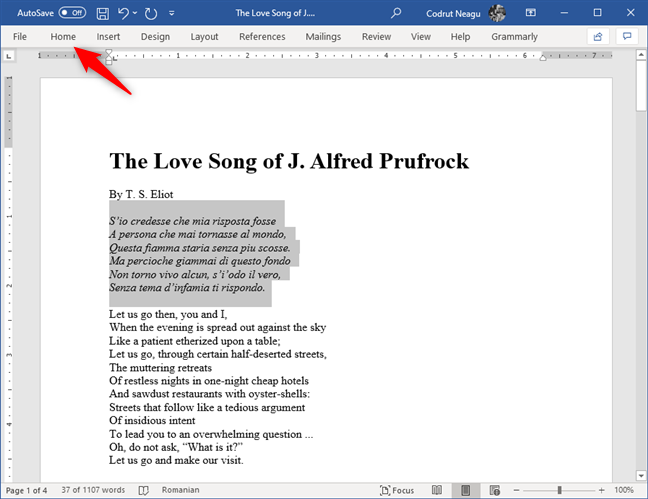
Selezione del testo e apertura della scheda Home da Microsoft Word
Nella sezione Paragrafo , fai clic o tocca Centro e il testo selezionato viene immediatamente spostato al centro dei margini laterali della pagina.
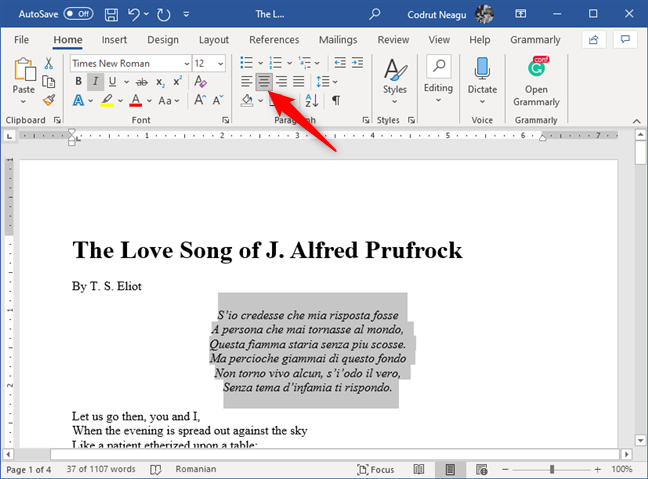
Il pulsante centrale dalla sezione Paragrafo in Microsoft Word
SUGGERIMENTO: puoi anche centrare il testo selezionando il testo e quindi premendo i tasti CTRL + E sulla tastiera.
3. Giustifica il testo in Microsoft Word
Il testo giustificato ha bordi dritti su entrambi i lati della pagina. Per ottenere questo effetto, Word può aggiungere più o meno spazio tra le parole in modo che ogni riga si riempia da un'estremità all'altra. Tuttavia, l'ultima riga di testo può essere più breve se contiene troppo poche parole.
Per giustificare il testo in Word , seleziona prima il testo, quindi fai clic o tocca la scheda Home nella parte superiore della finestra.
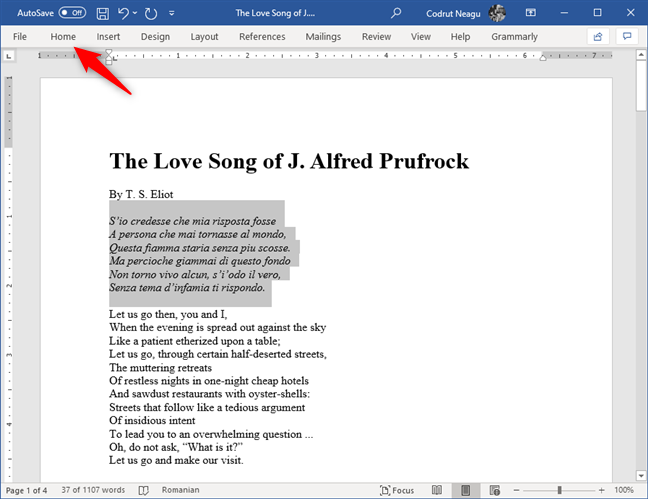
Selezione del testo e apertura della scheda Home da Microsoft Word
Nella sezione Paragrafo , tocca o fai clic su Giustifica . Il tuo testo dovrebbe assomigliare a questo:
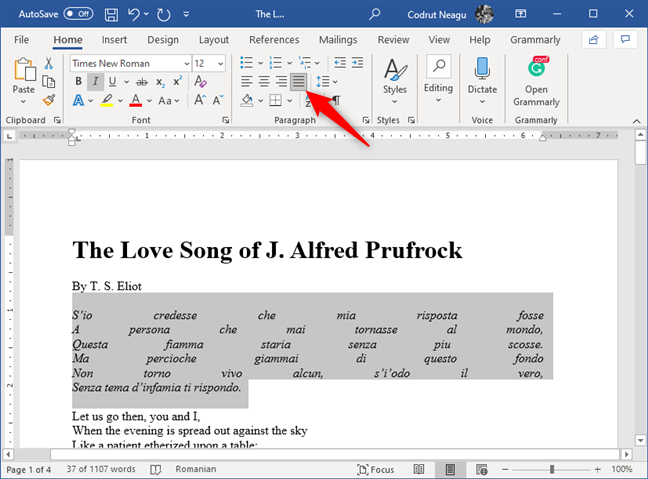
Il pulsante Giustifica dalla sezione Paragrafo in Microsoft Word
SUGGERIMENTO: puoi giustificare il testo più velocemente selezionando il testo e quindi premendo i tasti CTRL + J sulla tastiera.
4. Allineare il testo verticalmente (in alto, al centro, giustificare, in basso) sulle pagine di un documento di Microsoft Word
Come con qualsiasi altra attività di allineamento del testo, seleziona prima il testo. Quindi, fai clic o tocca la scheda Layout nella parte superiore della finestra.
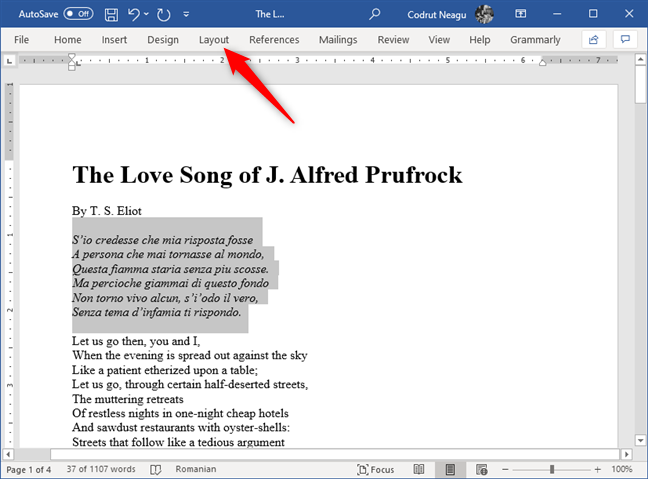
Selezione del testo e apertura della scheda Layout da Microsoft Word
Quindi, fai clic o tocca il pulsante di avvio della finestra di dialogo dalla sezione Imposta pagina . È un piccolo pulsante che raffigura una freccia, che si trova nell'angolo in basso a destra della sezione Imposta pagina .
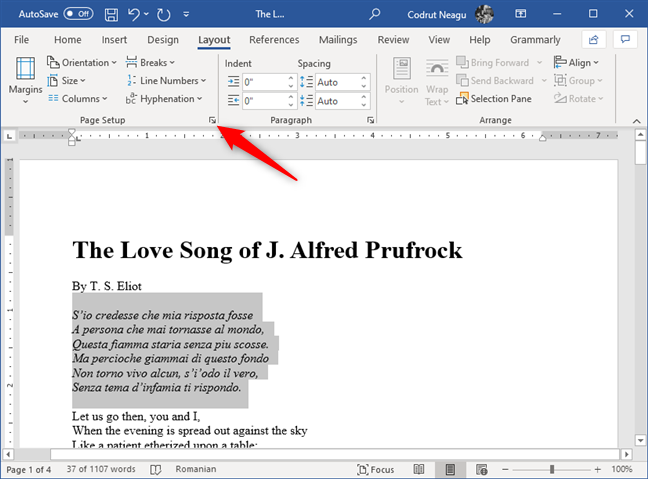
Il pulsante di avvio della finestra di dialogo dalla sezione Imposta pagina in Word
Ora si apre la finestra Imposta pagina . In esso, seleziona la scheda Layout dall'alto.

La scheda Layout dalla finestra Imposta pagina in Microsoft Word
Cerca l'impostazione chiamata Allineamento verticale nella sezione Pagina . Per impostazione predefinita, dovrebbe essere impostato su Top , il che significa che il testo è allineato verticalmente alla parte superiore della pagina. Tuttavia, puoi impostare il testo in modo che si allinei verticalmente al centro, in basso o addirittura giustifichi. Fai clic o tocca Allineamento verticale e seleziona quello che preferisci.
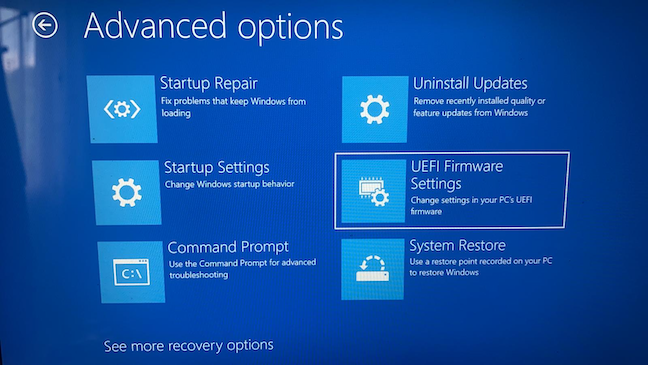
Le opzioni per l'allineamento verticale sulla pagina
Quindi, assicurati di scegliere Testo selezionato nella casella Applica a nella parte inferiore della finestra. Questo applica l'allineamento solo al testo selezionato. Tuttavia, se preferisci, puoi anche applicare l'allineamento verticale a tutto il testo dell'intero documento: per questo, lascia l' impostazione Applica a su Intero documento .

Scegliere di applicare l'allineamento all'intero documento o solo al testo selezionato
Ecco un esempio di come appare un testo centrato verticalmente:
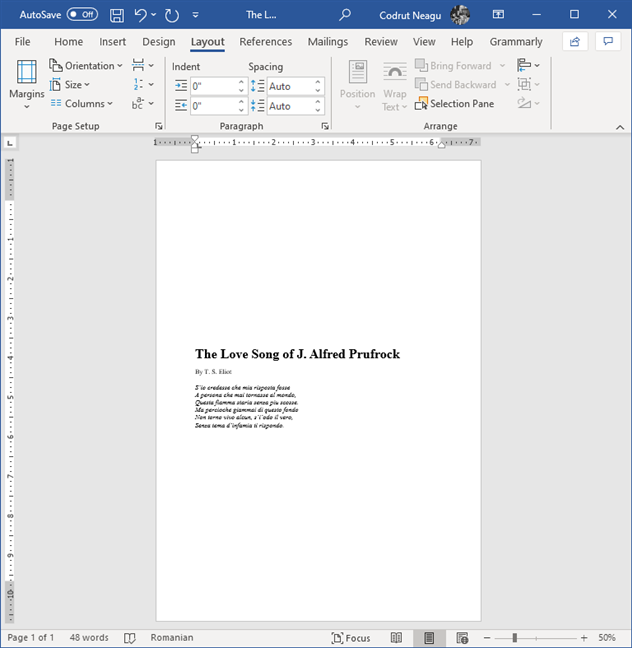
Testo che è stato centrato verticalmente sulla pagina in Microsoft Word
Facile, vero? Tutto ciò che resta da fare ora è sperimentare le diverse opzioni di allineamento in modo che il testo appaia proprio come lo desideri. Potresti anche voler cambiare l'orientamento di tutte o solo alcune delle pagine del tuo documento di Word .
Sei riuscito ad allineare il testo come volevi?
L'allineamento del testo in Microsoft Word non è complicato. Bastano pochi clic o tocchi qua e là e il testo salta dove vuoi che sia sulle tue pagine. Sei riuscito ad allineare il testo nei tuoi documenti Word come volevi? Hai riscontrato problemi? Lascia un commento qui sotto e condividi maggiori dettagli.